在当今数字化时代,电脑系统安装成为许多用户必须掌握的技能,无论是升级操作系统还是修复故障,视频教程以其直观易懂的特点,成为学习这一过程的首选方式,本文将详细介绍如何通过视频教程完成电脑系统安装,帮助您高效掌握这一实用技巧。
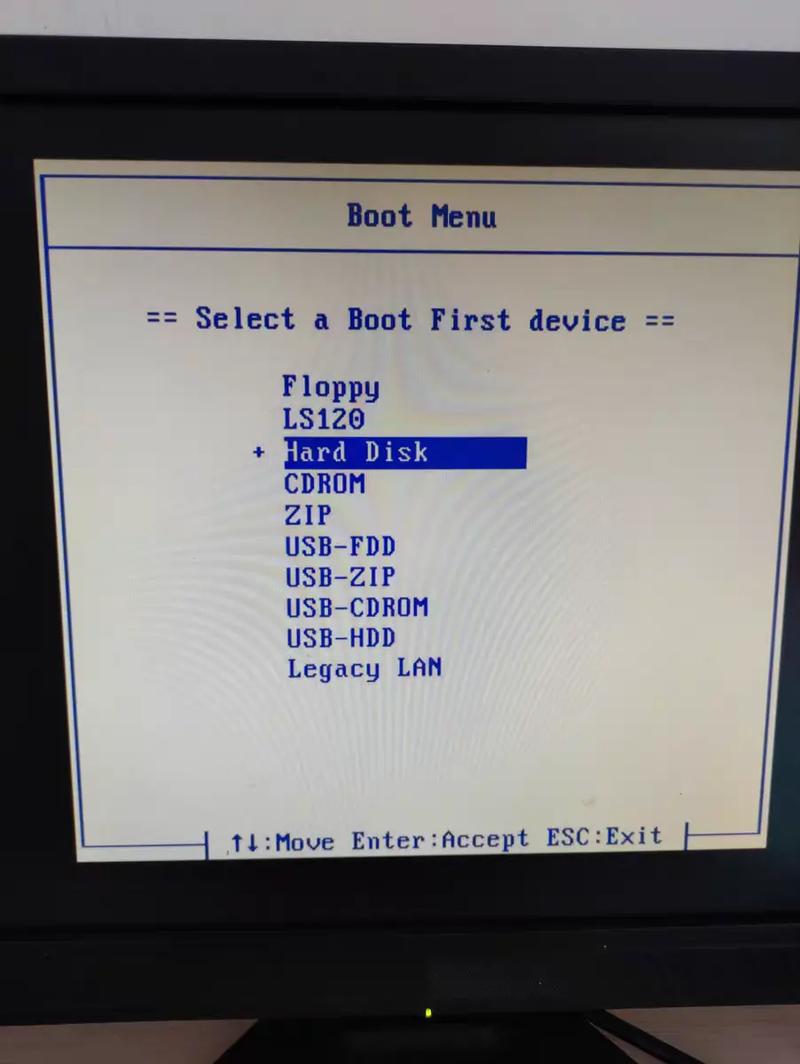
准备必要的工具和材料是成功安装系统的关键,您需要一台可正常工作的电脑、一个容量至少8GB的U盘、系统镜像文件以及视频录制设备,系统镜像可以从官方渠道下载,例如微软官网提供Windows系统镜像,而Linux发行版则可在其官方网站获取,确保U盘格式化为FAT32或NTFS格式,并使用工具如Rufus或官方媒体创建工具将系统镜像写入U盘,视频录制可以使用智能手机或专业软件如OBS Studio,它能捕捉屏幕和语音,便于后期编辑。
录制安装过程的视频时,建议分步骤进行,第一步是设置启动顺序,重启电脑,进入BIOS或UEFI界面,通常按Delete或F2键即可,在启动选项中,将U盘设为第一启动设备,保存设置后退出,这一步需清晰展示按键操作和界面变化,避免快进或跳过细节,第二步是进入安装界面,电脑从U盘启动后,会显示系统安装向导,跟随提示选择语言、时间和键盘设置,然后点击“现在安装”,在分区环节,如果是全新安装,可以删除旧分区并创建新分区;若保留数据,则选择升级选项,视频中应强调备份重要数据,防止意外丢失,第三步是完成安装,系统会自动复制文件并重启,期间可能多次重启,这是正常现象,安装完成后,设置用户账户和网络连接,最后更新驱动程序以确保硬件兼容性。

在视频制作中,编辑环节能提升教程质量,使用免费软件如DaVinci Resolve或Shotcut添加字幕和注释,解释专业术语如“分区”或“驱动程序”,在展示分区时,可以用文字说明每个步骤的目的,背景音乐应轻柔,避免干扰语音讲解,视频时长控制在10-15分钟,保持节奏紧凑,避免冗长,检查视频的清晰度和音频质量,确保观众能轻松跟随。
个人经验中,我发现新手常犯的错误是忽略驱动程序更新,导致硬件无法正常工作,在视频中反复提醒这一点至关重要,选择稳定的网络环境下载系统镜像,能避免文件损坏,通过实践,您会发现视频教程不仅能节省时间,还能培养解决问题的能力,耐心和细致是成功安装系统的基石,多尝试几次就能熟练掌握。










评论列表 (0)